این مقاله در مورد نصب WhatsApp بر روی رایانه به شما می گوید - ما بسیاری از گزینه های نصب را شرح می دهیم، در مورد تمام تفاوت های ظریف صحبت می کنیم، مزایا و معایب استفاده از برنامه را در رایانه شخصی یا لپ تاپ یادداشت می کنیم.
لازم به ذکر است که واتس اپ یکی از محبوب ترین پیام رسان های فوری در جهان است. مزایای اصلی عبارتند از:
- دانلود رایگان، نصب و پیکربندی آسان؛
- بیشترین تعداد کاربران از همه پیام رسان ها؛
- امکانات ارتباطی گسترده
در ابتدا، WhatsApp برای استفاده در دستگاه های تلفن همراه ایجاد شد، اما برخی از کاربران استفاده از برنامه های ارتباطی در رایانه شخصی را راحت تر می دانند. در یک نقطه خاص از زمان، توسعه دهندگان برنامه، با انگیزه سوالات مکرر "آیا امکان نصب واتس اپ در رایانه وجود دارد"، مجبور شدند برای دانلود و نصب این برنامه بر روی رایانه شخصی، عملکردی ایجاد کنند.
از مزایای استفاده از آن در رایانه، مزایای صفحه نمایش بزرگ برای مشاهده فیلم ها و عکس ها، راحتی در وارد کردن متن است. در میان کاستی ها، می توان به عدم امکان استفاده از برچسب ها اشاره کرد - آنها برخلاف، به عنوان مثال، Viber، به سادگی در برنامه نیستند. با این حال، کسی به آن نیاز دارد، کسی نه - یک موضوع سلیقه است. به طور کلی، واتس اپ یک پلتفرم ارتباطی قدرتمند است که به شما امکان ایجاد چت های گروهی و انفرادی، ارسال صدا، ویدئو، عکس، متن و همچنین هر فایلی تا حجم 100 مگابایت را می دهد.
گزینه های سیستم عامل برای نصب
Whatsapp برای رایانه شخصی را می توانید از لینک های زیر دانلود کنید:
قبل از دانلود و نصب واتس اپ، باید بیتی بودن سیستم عامل خود را بررسی کنید. روند تأیید در همه نسخه های ویندوز تقریباً یکسان است - نماد "رایانه" را در دسکتاپ یا در منوی "شروع" پیدا می کنیم، کلیک راست کرده، "Properties" را انتخاب کنید. پنجره ای باز می شود، اطلاعات مربوط به عمق بیت در خط "نوع سیستم" قرار می گیرد.
روش های نصب
- نسخه وب؛
- نسخه قابل حمل؛
- نسخه کامل
- انتشار برای سیستم عامل مک
مزایای انتشار وب - نیازی به دانلود فایل نصبی (کیت توزیع) برنامه نیست. برنامه بلافاصله پس از کلیک بر روی لینک آماده کار است web.whatsapp.com و اسکن کد QR با گوشی هوشمندی که واتس اپ از قبل نصب شده است. یکی از معایب قابل توجه این گزینه نیاز به استفاده مداوم از گوشی است. تلفن هوشمند تخلیه شده است، اتصال به اینترنت از بین رفته است - همین است، استفاده از WhatsApp در رایانه غیرممکن است. علاوه بر این، نویسندگان برنامه استفاده از مرورگر گوگل کروم یا مشابه آن را با همان موتور توصیه می کنند.
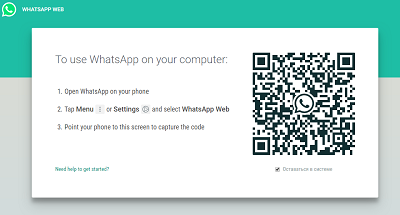
نسخه قابل حملشما باید دانلود کنید، با این حال، به فضای دیسک قابل توجهی مانند نسخه کامل نیاز ندارد. با این حال، شما نیازی به نصب برنامه بر روی رایانه خود ندارید، فقط باید برنامه را اجرا کنید و کد QR را با استفاده از تلفن همراه خود اسکن کنید. این نسخه از WhatsApp را می توان به سادگی روی یک فلش درایو بدون کپی کردن آن در رایانه شخصی ذخیره کرد و دائماً از یک درایو فلش اجرا کرد. این به ویژه در صورتی راحت است که از رایانه شخص دیگری استفاده می کنید (خارج از خانه یا در یک سفر کاری) و نمی خواهید کسی مکاتبات شما را بخواند یا پیوست ها را مشاهده کند. در غیر این صورت، همه چیز آشنا است - WhatsApp قابل حمل به راحتی تنظیم می شود، ناراحتی مانند نسخه وب خواهد بود - اتصال مداوم به تلفن.
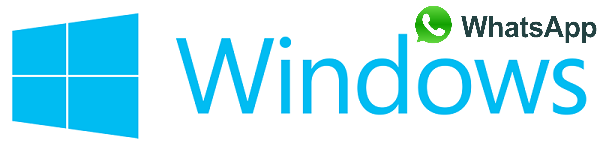
نسخه کامل برای ویندوز. نمی توان گفت که نصب بسیار پیچیده خواهد بود، نیاز به سرمایه گذاری جدی در زمان و منابع کامپیوتری دارد. در سختترین حالت (برای ویندوز XP، ویندوز 7)، قبل از دانلود واتساپ، باید یک شبیهساز اندروید، به عنوان مثال، Blue Stacks را دانلود کنید. برای این کار باید یک حساب کاربری معتبر گوگل داشته باشید. برای دانلود Blue Stacks لینک زیر را دنبال کنید.
پس از نصب و ثبت نام این اپلیکیشن می توانید اقدام به نصب واتس اپ نمایید. برای انجام این کار، Blue Stacks را دانلود کنید، "دانلود WhatsApp" را با جستجوی متنی جستجو کنید. ما به صفحه رسمی برنامه در Google Play منتقل خواهیم شد. روی دکمه "نصب" کلیک کنید، پس از آن سیستم می تواند WhatsApp را بارگیری کند (نشانگر دانلود روی صفحه نمایش داده می شود - تعداد مگابایت های دانلود شده از کل). پس از اتمام دانلود، نصب شروع می شود. پس از اتمام نصب، سیستم برای آشنایی با سیاست حفظ حریم خصوصی درخواست رضایت می کند. مرحله بعدی ثبت تلفن همراه کاربر است. هنگام وارد کردن شماره در فیلد مربوطه، باید به ویژه مراقب باشید، زیرا تغییر اعتبار بعداً غیرممکن است. یک پیامک با کد تایید به تلفنی که مشخص کرده اید ارسال می شود که باید در قسمت مربوطه وارد شود. اکنون باید نام خود را که شناسه آنلاین کاربر خواهد بود، مشخص کنید. پس از همگام سازی رایانه خود با WhatsApp، همه مشترکین لیست مخاطبین خود را که قبلاً واتس اپ را نصب کرده اند، مشاهده خواهید کرد. نصب کامل است، همانطور که می بینید نیازی به دانش یا مهارت خاصی ندارد.

نسخه مک در رایانه های اپل استفاده می شود. توجه داشته باشید که سایت رسمی از نسخه های سیستم عامل کمتر از 10.9 پشتیبانی نمی کند. برای نصب واتس اپ در مک بوک، باید این کار را انجام دهید و سپس مراحل نصب را اجرا کنید. برای دانلود اپلیکیشن باید یک حساب کاربری Apple ID داشته باشید. مراحل نصب بعدی مشابه فرآیندهای ویندوز است - ما WhatsApp را راه اندازی می کنیم، سپس در برنامه آیفون آیتم منوی WhatsApp Web را پیدا می کنیم و با استفاده از تلفن هوشمند از کد QR روی صفحه مک بوک عکس می گیریم. برنامه آماده استفاده است.
دانلود منابع
- سایت رسمی ( لینک مستقیم در وب سایت ما);
- گوگل پلی ( با استفاده از شبیه ساز Blue Stacks);
- نرم افزارهای شخص ثالث ( دانلود فایل *.apk).
مزایای بارگیری Vatsap از وب سایت رسمی یا Google Play - شما آخرین نسخه برنامه را دانلود می کنید، زبان روسی (یا دیگر) دستگاه شما به طور خودکار شناسایی می شود. رایانه از "غافلگیری" ناخوشایند - تبلیغات، برنامه های ویروسی و غیره محافظت می شود. اما فایل *.apk را می توان هم از وب سایت رسمی برنامه و هم از یک شخص ثالث (اشتراک گذاری فایل، ردیاب تورنت، پورتال نرم افزاری و غیره) دانلود کرد. برای اجرای فایل بر روی کامپیوتر به یک شبیه ساز نیاز است. مراقب باشید، برنامه رایگان است، مراقب سایت هایی باشید که برای این محتوا نیاز به پرداخت دارند، اطلاعات محرمانه خود را درخواست کنید.
بنابراین، ما روند دانلود و نصب واتس اپ را برای انواع مختلف سیستم عامل ها شرح دادیم، روش های مختلف را در نظر گرفتیم، تفاوت های ظریف را کشف کردیم و تمام جوانب مثبت و منفی نسخه های مختلف برنامه را ارزیابی کردیم. اکنون میتوانید واتساپ را خودتان دانلود و راهاندازی کنید، از انواع گزینههای ارتباطی استفاده کنید - چتهای فردی و گروهی انجام دهید، کنفرانسهای ویدئویی ایجاد کنید، مکاتبات شخصی و کاری ارسال کنید و فقط برای دوستانتان صبح خوبی آرزو کنید. با واتساپ راضی باشید!
برنامه WhatsAPP برای کامپیوتر
WhatsAPP for PC یک برنامه موبایل منحصر به فرد است که به شما امکان می دهد از رایانه شخصی خود به دستگاه های تلفن همراه پیام ارسال کنید. بسیار راحت و کارآمد است. علاوه بر این، این نرم افزار به شما این امکان را می دهد تا در هزینه های ارتباطات تلفن همراه صرفه جویی کنید.
دانلود واتساپ برای کامپیوتر:
ویژگی های WhatsAPP for Computer:
سرعت بالای برنامه - علیرغم سطح بالای کارایی WhatsAPP برای رایانه از سرعت و بهره وری بالایی برخوردار است.
رابط بصری - حتی یک کاربر بی تجربه برنامه می تواند به سرعت و به راحتی WhatsAPP را برای رایانه درک کند.
پشتیبانی از چندین پلتفرم و سیستم عامل - این برنامه تقریباً بر روی تمام پلتفرم های مدرن مانند اندروید، iOS، ویندوز فون و غیره قابل استفاده است.
سهولت استفاده - برنامه نه تنها نصب آسان است، بلکه استفاده از آن نیز آسان است. برای استفاده از این برنامه لازم نیست نابغه باشید.
Shareware - در طول سال اول، هر کاربر می تواند به صورت رایگان از WhatsAPP برای رایانه استفاده کند.
مزایای برنامه WhatsAPP برای کامپیوتر:
پیام رسان راحت در رایانه شخصی - با استفاده از WhatsAPP، می توانید به راحتی مستقیماً از رایانه خود به دستگاه های تلفن همراه کاربران برنامه پیام ارسال کنید.
عملکرد گسترده - با WhatsAPP برای دسکتاپ، می توانید پیام های متنی، تصاویر، گرافیک و فیلم ها را برای سایر کاربران ارسال کنید.
همگام سازی WhatsAPP در رایانه و تلفن هوشمند - این برنامه را می توان به راحتی بر روی دستگاه تلفن همراه و رایانه شخصی همگام سازی کرد.
امکان ارتباط گروهی - با کمک WhatsAPP شما قادر خواهید بود با بیش از یک کاربر این برنامه به طور همزمان گفتگو داشته باشید.
چگونه WhatsAPP را برای کامپیوتر نصب کنیم؟
1. دانلود شبیه ساز اندروید.
2. پس از نصب این نرم افزار قادر خواهید بود فایل هایی را برای اندروید با پسوند apk. نصب کنید. روند نصب شبیه ساز پیچیده نیست، نکته اصلی این است که دستورالعمل ها و دستورات را دنبال کنید.
3. WhatsAPP را برای رایانه با استفاده از شبیه ساز نصب کنید.
4. در برنامه در حال اجرا، شماره تلفن همراه خود را وارد کنید تا پیامی با کد فعال سازی دریافت کنید.
5. در این مرحله باید کمی صبر کنید، زیرا اپلیکیشن سعی می کند خود پیامک دریافتی را پیدا کند. پس از مدت کوتاهی بر روی دکمه “Call me” کلیک کرده و کد فعال سازی دیکته شده را در برنامه وارد کنید.
تبریک می گویم! شما با موفقیت WhatsAPP را برای رایانه خود نصب کرده اید و اکنون می توانید تمام ویژگی های پیام رسان را تجربه کنید. اگر WhatsAPP برای شما شروع نمی شود، به این معنی است که شما کار اشتباهی انجام داده اید. سعی کنید نصب را تکرار کنید.
واتساپ برای کامپیوتر - دانلود و نصب
اگر هنوز کاربر پیام رسان محبوب واتس اپ نیستید، چیزهای زیادی را از دست داده اید. یعنی شما با پرداخت هزینه خدمات اپراتورهای تلفن همراه ضرر می کنید. مهم نیست چقدر منزوی هستید، در دنیای امروز بدون تلفن همراه نمی توانید کار کنید. و هزینه هر دقیقه مکالمه از موجودی شماره شما کسر می شود. چنین چیزهای زشتی است. کاربران باتجربه توصیه می کنند پیام رسان واتس اپ را برای رایانه، گوشی هوشمند و همه دستگاه های خود نصب کنید. و همچنین همه دوستان خود را متقاعد کنید که همین کار را انجام دهند.
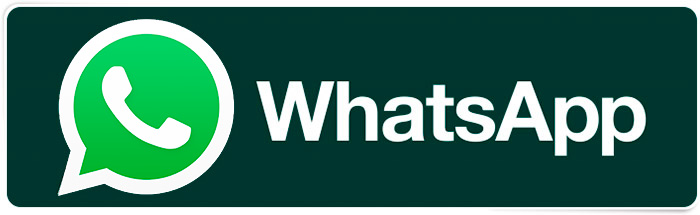
مزایا و مزایای Whatsapp در رایانه
- عملکردهای Vatsap بر اساس انتقال داده از طریق اینترنت و ارائه دهندگان تلفن همراه در اینجا مورد نیاز نیستند. در واقع با استفاده از خدمات ارتباط اینترنتی از طریق شما اپراتورهای تلفن همراه را از نان و کره محروم می کنید. و اجازه دهید تعرفه ها کاهش یابد تا رقابت پذیری افزایش یابد.
- ارسال و دریافت اس ام اس رایگان.
- تلفن اینترنتی رایگان. و چندی پیش، تلفن تصویری ظاهر شد. اسکایپ نیز قابل حذف است.
- برخی از ویژگی های رسانه های اجتماعی اشتراک گذاری محتوا و چت گروهی است.
- ذخیره تاریخ مکاتبات و مکالمات.
- اشتراک گذاری تماس با یک لمس - دیگر نیازی به تایپ شماره تلفن همراه ده رقمی نیست.

چگونه واتس اپ را روی کامپیوتر نصب کنیم؟
شما همچنین می توانید از آن در رایانه استفاده کنید، اگرچه در واقع Vatsap یک برنامه تلفن همراه برای تلفن های هوشمند است. اما برای همه مدل های گوشی های هوشمند - اندروید، iOS، ویندوز، بلک بری، سیمبین. اما، در صورت لزوم، می توانید واتس اپ را در رایانه خود دانلود کرده و از آن بر روی دسکتاپ خود استفاده کنید.
برای استفاده از WhatsApp در رایانه، پیوند را دنبال کنید https://www.whatsapp.com
ابتدا باید از گوشی هوشمند خود برای ثبت نام در واتس اپ استفاده کنید. پس از آن، شما این فرصت را خواهید داشت که از سرویس واتس اپ در لپ تاپ یا رایانه رومیزی استفاده کنید.
- رابط وب پیام رسان را در وب سایت WhatsApp تنظیم کنید - https://www.whatsapp.com.
- با استفاده از سیستم عامل مجازی اندروید واتس اپ را دانلود و بر روی کامپیوتر خود نصب کنید.
- دانلود Whatsapp برای کامپیوتر با فرمت فایل نصب کننده برای ویندوز. چنین برنامه هایی قبلاً ظاهر شده اند، اگرچه هنوز در نسخه های بتا هستند و بنابراین ممکن است اشکالات و اشکالاتی وجود داشته باشد.
کار با واتس اپ وب
گوشی هوشمند خود را بردارید و به وب سایت WhatsApp بروید. واتس اپ وب را باز کنید و کد موجود در صفحه را با گوشی هوشمند خود اسکن کنید. پس از آن، پیام رسان واتس اپ برای استفاده در رابط مرورگر در دسترس خواهد بود. این چنین خدمات آنلاین است. اگر اتصال اینترنت شما ضعیف باشد، ممکن است اختلالات ارتباطی ایجاد شود. از آنجایی که با Watsap شما پول خود را برای ارتباطات سلولی خرج نمی کنید، وقت آن رسیده است که به تعرفه اینترنت سریعتر تغییر دهید. در غیر این صورت، برقراری تماس تصویری با استفاده از Whatsapp چندان راحت نخواهد بود.
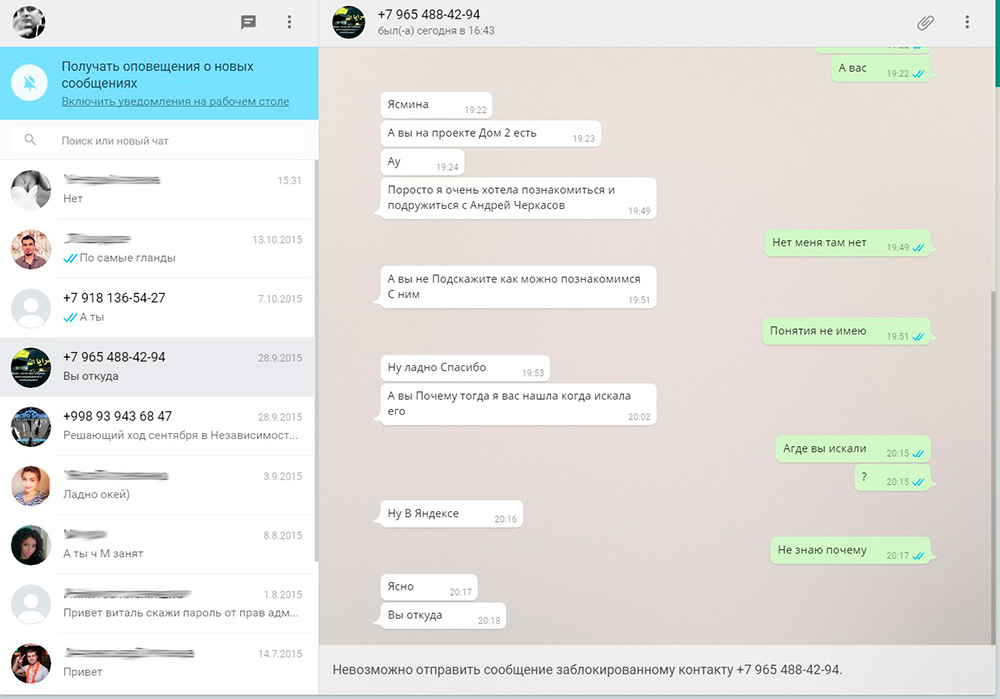
شبیه ساز اندروید
در واقع تعداد زیادی از این شبیه سازها برای اندروید وجود دارد و شما می توانید یکی را که بیشتر دوست دارید انتخاب کنید. تقریباً همه این شبیه سازها را می توان به صورت رایگان در اینترنت یافت. پس از نصب شبیه ساز، می توانید از دسکتاپ خود به عنوان جایگزینی برای گوشی هوشمند اندرویدی خود استفاده کنید. باقی مانده است که به وب سایت Google Play بروید و برنامه WhatsApp را از آنجا دانلود کنید. از آنجایی که اکنون یک محیط مجازی اندروید روی رایانه خود دارید، هیچ مشکلی در نصب وجود نخواهد داشت. در مرحله بعد، به گوشی هوشمند خود نگاه کنید - در آنجا باید در هنگام نصب WhatsApp یک پیام کوتاه دریافت کرده باشید و در آن یک کد تأیید برای حساب خود در سیستم دریافت کنید.
اگر می خواهید واتس اپ را با فرمت نصب کننده ویندوز نصب کنید، مراقب باشید. این برنامه ها هنوز در عمل آزمایش نشده اند و توصیه می شود قبل از شروع کار یک نقطه بازیابی سیستم عامل ویندوز ایجاد کنید. خوب، فقط در مورد، اگر مشکلی پیش بیاید، همانطور که ما دوست داریم.
واتساپ برای کامپیوتر دانلود واتساپ برای کامپیوتر
فقط به صورت مجازی قابل نصب است. Whatsapp (Vatsapp) یک ابزار رایگان است که در بین جوانان و نه تنها محبوبیت زیادی دارد. معمولاً کاربران عادت دارند برنامه را روی تلفن های خود نصب کنند، اما کسانی هستند که می خواهند WhatsApp را برای رایانه به صورت رایگان دانلود کنند زیرا راحت است، البته فقط به این دلیل که می توانید به سرعت پیام های جدید را تایپ کنید. نسخه رسمی واتس اپ برای کامپیوتر منتشر نشده است، بنابراین اپلیکیشن را در محیط مجازی در اپلیکیشن نصب می کنیم BlueStacks را شروع کنید.اگر با BlueStacks مشکلی دارید، می توانید راه حلی برای مشکلات پیدا کنید یا شبیه سازهای محبوب دیگر را در وب سایت bluestacks-emulator.ru به صورت رایگان دانلود کنید.
توجه: نسخه رسمی Whatsapp برای رایانه شخصی منتشر شد
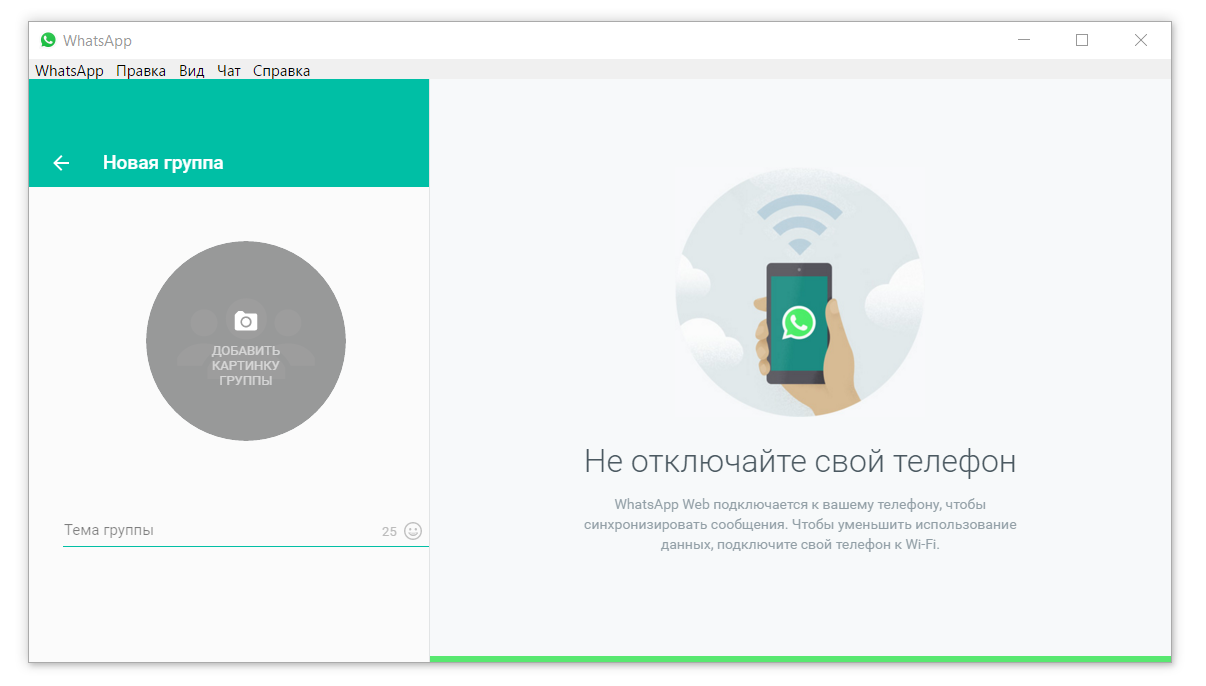
راه ها و برنامه های زیادی وجود دارد که به شما کمک می کند واتس اپ را به صورت رایگان برای رایانه خود دانلود کنید تا از تمام عملکردهای برنامه مانند گوشی خود استفاده کنید. اما برای اینکه همه چیز کار کند باید کمی زجر بکشید تا واتس اپ را روی کامپیوتر خود نصب کنید.در زیر آموزش مختصری برای نصب Whatsapp بر روی نسخه های مختلف سیستم عامل ها آورده شده است.

شما باید نسخه ای را انتخاب کنید که متناسب با پیکربندی شما باشد.
واتساپیک تغییر بزرگ در دنیای ارتباطات پیامکی است. با زمان همراه باشید و به تعداد کاربران این برنامه بپیوندید، که به میزان قابل توجهی در ارسال پیامک به خانواده و دوستان خود صرفه جویی می کند. معمولاً برنامه واتس اپ بر روی تلفن ها یا تبلت ها نصب می شود، اما گاهی اوقات مواردی وجود دارد که برنامه به سادگی در رایانه شخصی ضروری است.
ساده ترین راه برای استفاده از Whatsapp در رایانه یک وب سرویس است https://www.whatsapp.com. نحوه کار آنلاین واتس اپ را می توانید در لینک مشاهده کنید.
متأسفانه توسعه دهندگان به این لحظه توجهی نکردند، آنها نسخه هایی از برنامه را برای بسیاری از دستگاه ها مانند: iPhone، BlackBerry، Android، Nokia Windows Phone و برای کامپیوتر فراموش شده. به منظور رفع ناراحتیهای موجود، با دانلود نسخه توسعهیافته برنامه از ما، این امکان را برای استفاده از برنامه WhatsApp از طریق رایانه فراهم میکنیم. این نسخه از برنامه روسی زبان است و مقابله با آن آسان خواهد بود، زیرا به طور کامل با تمام سیستم عامل ها از جمله ویندوز 7 و ویندوز 8 سازگار است.
نحوه کار واتس اپ روی کامپیوتر:
- دانلود برنامه برای اندروید، در وب سایت ما بدون ثبت نام،
- سپس آن را با پسوند apk. که در شبیه ساز باز می شود، روی رایانه خود نصب کنید.
- خود برنامه روسی زبان را دانلود کنید،
- فایل دانلود شده را باز کنید و شماره تلفن خود را که نسخه موبایل برنامه واتس اپ روی آن نصب شده است وارد کنید.
- پس از آن، برنامه سعی می کند یک پیام کوتاه ارسال کند، اما کار نمی کند، و این قابل درک است، زیرا ما آن را روی رایانه نصب می کنیم.
- در مرحله بعد، با فشار دادن دکمه "با من تماس بگیرید" در سمت دیگر، از تأیید صوتی استفاده کنید، دختر به زبان روسی دلپذیر کد مورد نظر را که باید در یک قسمت خاص وارد کنید به شما دیکته می کند، سپس نام و مخاطبین خود را وارد کنید.
میتوانید از دستورالعملهای ویدیویی برای نصب WhatsApp در رایانه شخصی استفاده کنید:
در این روش به یک حساب کاربری گوگل پلی نیاز خواهید داشت
مشکل اینجاست که فقط یک سال می توانید از واتس اپ در این حالت استفاده کنید، سپس مجبورید برای پرداخت. این برنامه فقط می تواند بر روی یک دستگاه کار کند، اگر آن را روی رایانه نصب کرده باشید، باید آن را بارگیری و دوباره روی تلفن هوشمند خود نصب کنید. اگر قصد دارید از اپلیکیشن هم در گوشی و هم در کامپیوتر خود استفاده کنید، استفاده از سیم کارت های مختلف یک حرکت بسیار هوشمندانه است.
یکی و مهمترین مزیت برنامه واتس اپ در مقایسه با اس ام اس این است که عملکرد ارسال به همکار شما را دارد. محل. یعنی همکار شما میتواند ببیند شما الان کجا هستید، اگر برنامه را روی رایانهاش هم نصب کرده باشد. دانلود WhatsApp در رایانه بسیار ساده و آسان است، فقط دستورالعمل های ما را دنبال کنید.
دستورالعمل های گام به گام برای نصب WhatsApp بر روی رایانه:
1. اولین کاری که انجام می دهیم دانلود شبیه ساز Start BlueStacks است ارتباط دادن .فایل را اجرا کنید BlueStacks-ThinInstaller.exe
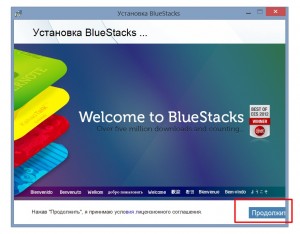
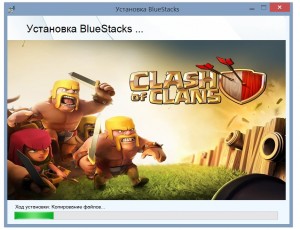
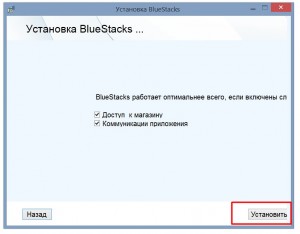
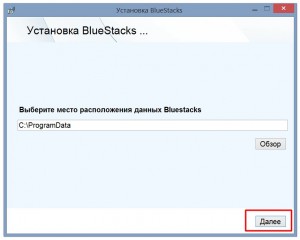
3. اکنون باید Vatsap را با فرمت APK دانلود کنید، می توانید آن را دانلود کنید. پس از آن، ما فایل را راه اندازی می کنیم - com.whatsapp.

4. چند دقیقه منتظریم تا Whatsapp نصب شود:
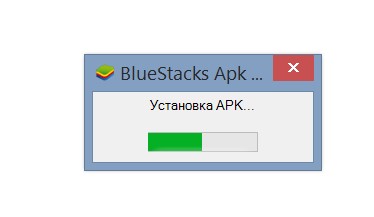
5. BlueStacks را باز کنید و پیام رسان را راه اندازی کنید:

6. برای پذیرش و ادامه کسب درآمد می کنیم:
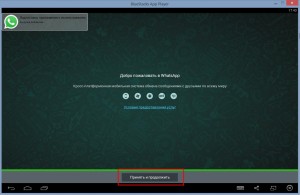
7. شماره تلفن خود را وارد کنید:
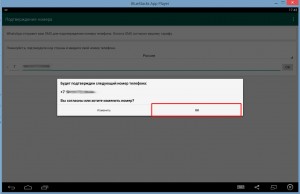
8. اکنون حدود 4-5 دقیقه منتظر هستیم تا برنامه سعی کند SMS را برای شما در برنامه بجوشاند. ما در حال نصب واتس اپ در رایانه هستیم، بنابراین ارسال کار نخواهد کرد. ما منتظریم!
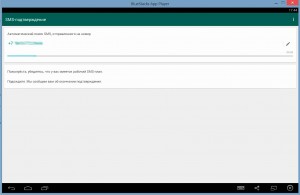
9. یک پنجره پاسخ به تماس ظاهر می شود. روی call me کلیک کنید و منتظر تماس از طرف برنامه باشید. دختر با صدای دلنشین شماره فعال سازی را که در فیلد وارد می کنید دیکته می کند:
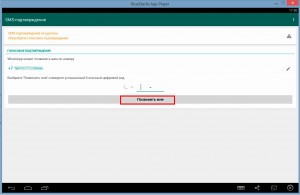
10. در مرحله بعد، فقط باید شکلک خود را وارد کنید، می توانید یک شکلک به نام اضافه کنید و اکنون می توانید از واتس اپ مستقیماً در رایانه خود استفاده کنید!
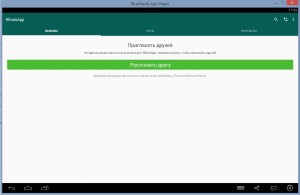
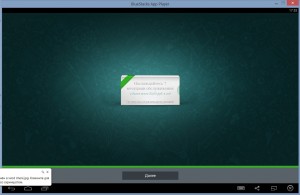

آیا اغلب در یک رایانه شخصی می نشینید و همزمان در یک پیام رسان چت می کنید؟ زندگی خود را ساده کنید و یاد بگیرید که چگونه از آن استفاده کنید. شما نه تنها می توانید مکاتبات محرمانه انجام دهید، بلکه با استفاده از مزایای رمزگذاری مدرن با سایر کاربران سرویس تماس بگیرید.

سه راه برای استفاده از WhatsApp در رایانه شخصی وجود دارد: از طریق مرورگر، برنامه دسکتاپ و شبیه ساز.
در دو مورد اول، به یک برنامه نصب شده روی یک دستگاه تلفن همراه با یک دوربین کار نیاز دارید. در سوم - فقط یک شماره تلفن همراه کارآمد. بیایید با جزئیات بیشتری به آنها نگاه کنیم.
وب واتساپ
این ساده ترین راه برای کار با پیام رسان، مستقل از سخت افزار و سیستم عامل است. تنها چیزی که نیاز دارید یک مرورگر مدرن و یک گوشی هوشمند یا تبلت با دوربین فیلمبرداری اصلی فعال و البته Vatsap روی آن نصب شده است.

اگر دوربین کار نمی کند، متأسفانه نمی توانید از نسخه وب استفاده کنید، زیرا تنها راه مجوز اسکن کد QR با دستگاهی با واتس اپ فعال است.
نحوه استفاده:
- در وب سایت رسمی، در منوی اصلی، مورد واتس اپ وب را پیدا کنید و به صفحه آن بروید.
- از شما خواسته می شود که کد را اسکن کنید. دستورالعمل ها را دنبال کنید و چند ثانیه دیگر در نسخه مرورگر برنامه خواهید بود.
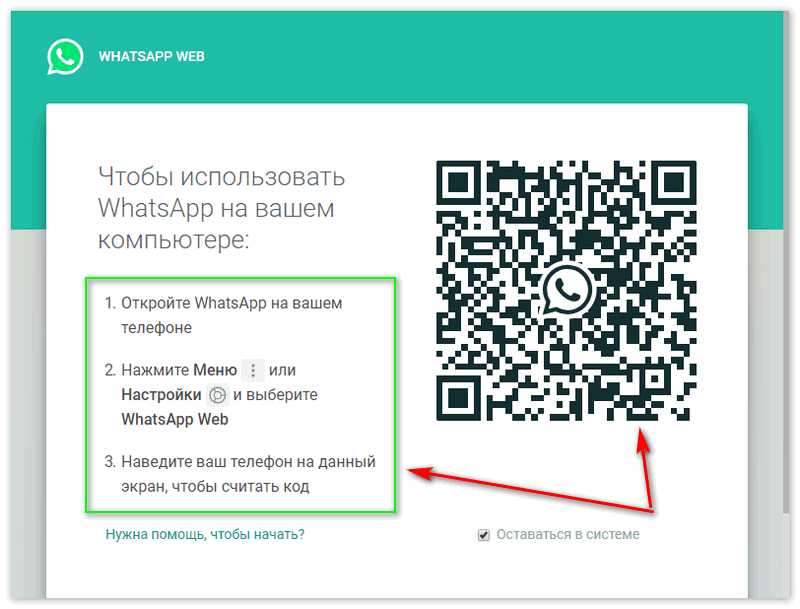
برنامه کامپیوتری
اگر در رایانه شخصی خود با ویندوز 8 یا جدیدتر یا macOS 10.9 یا بالاتر هستید، این گزینه مفید است. همانطور که در مورد قبلی، شما باید Vatsap را در تلفن هوشمند با دوربین کار فعال داشته باشید.
نحوه قرار دادن:
- در منوی اصلی سایت برنامه، مورد را پیدا کنید "دانلود".در فصل " واتساپ را دانلود کنید» سیستم عامل خود را انتخاب کنید و روی پیوند کلیک کنید.
- نصب کننده را اجرا کنید و برنامه را طبق دستور نصب کنید.
- WhatsApp را راه اندازی کنید و با اسکن کد QR با گوشی هوشمند خود آن را فعال کنید.
در مقایسه با گزینه قبلی، این گزینه برای تم ها راحت تر است، نیازی نیست مرورگر خود (یا یک تب جداگانه در مرورگر) را باز نگه دارید و پیام رسان که در پس زمینه کار می کند، فقط به پیام های دریافتی پاسخ می دهد.
نصب بر روی شبیه ساز
این کمترین راه راحت است، اما تنها راه مناسب برای کسانی که گوشی هوشمند ندارند، اما تلفن همراه دارند، و همچنین طرفداران ویندوز 7 - هیچ نسخه دسکتاپ برای آن وجود ندارد. از معایب آشکار آن می توان به نصب اولیه شبیه ساز و نیاز به روشن نگه داشتن آن اشاره کرد که به طور قابل توجهی منابع سیستم را بارگیری می کند، به خصوص اگر یک پردازنده اقتصادی و رم کمتر از 8 گیگابایت دارید.
بیش از ده برنامه شبیه سازی (فقط برنامه های محبوب) وجود دارد، بنابراین ما فقط دو برنامه را توصیه می کنیم: BlueStacks و Nox. اولی تقاضای کمتری برای منابع دارد، اما در صورت نداشتن برنامههایی که نیاز به دسترسی به دوربین و میکروفون دارند، از نصب آنها خودداری میکند. دومی به شما امکان می دهد هر برنامه ای را بدون وب کم نصب کنید.

نصب شبیه سازها بسیار ساده است، شما نیازی به پاسخ دادن به هیچ سوال پیچیده ای ندارید، فقط دستورات را دنبال کنید.
بیایید نگاهی گذرا به نحوه استفاده از آن بیندازیم:
- نصب کننده را از سایت رسمی دانلود کنید.
- اجرا و نصب آن را به دنبال دستور.
- پس از راه اندازی شبیه ساز، می توانید مانند یک گوشی هوشمند با آن کار کنید. اگر با رابط به زبان انگلیسی گیج شده اید، در موتور جستجو برای دستورالعمل های ترجمه رابط اندروید به روسی نگاه کنید.
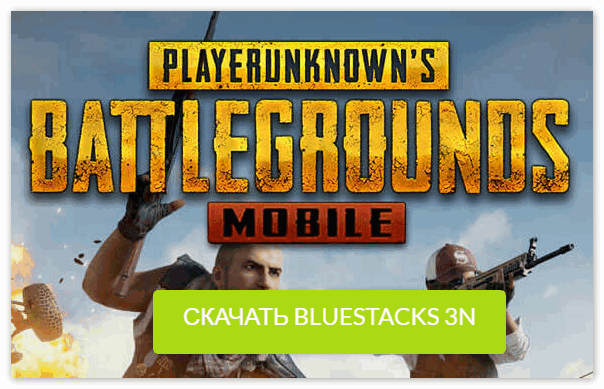
نصب مسنجر:
- در Google Play (برگه " برنامه های من”)، WhatsApp را پیدا کنید و آن را نصب کنید.
- شماره موبایل خود را وارد کنید، یک کد تأیید دریافت کنید و آن را در برنامه وارد کنید.

اکنون می توانید از واتس اپ به همان روشی که در یک دستگاه تلفن همراه استفاده می کنید استفاده کنید.
ما متوجه شدیم که آیا واتس اپ از طریق رایانه قابل استفاده است یا خیر و با سه روش برای راه اندازی آن آشنا شدیم. راحت ترین برنامه برای ما یک برنامه دسکتاپ است که حداقل منابع را با حداکثر عملکرد مصرف می کند. برای کسانی که روی سیستم عامل های پشتیبانی نشده کار می کنند یا خارج از آن کار می کنند، بهترین گزینه کار از طریق مرورگر است و شبیه ساز به کسانی که گوشی هوشمند ندارند کمک خواهد کرد. هر گزینه ای را که انتخاب می کنید، از قدرت کامل رمزگذاری اطلاعات امن برخوردار شوید.
چگونه واتساپ را روی کامپیوتر نصب کنیم؟
فرآیند نصب موقعیت Vatsap بر روی رایانه چندان پیچیده نیست و زمان زیادی را نمی برد. نسخه رسمی واتس اپ روی کامپیوتر توسعه نیافته است، بنابراین از یک شبیه ساز استفاده خواهیم کرد. همه اقدامات بسیار ساده هستند و زمان زیادی را نمی گیرند، بیایید به این سوال برگردیم که چگونه Whatsapp (Vatsap) را روی رایانه نصب کنیم.
ابتدا باید برنامه اندروید را برای رایانه دانلود کنید که به شما امکان می دهد برنامه تلفن هوشمند را روی رایانه خود نصب کنید. یکی از این برنامه ها برنامه ای است به نام BlueStacks (دانلود). پس از نصب برنامه، عبارت را در جستجوی سیستم اجرا کنید .

برای نصب پیام رسان واتس اپ بر روی کامپیوتر، باید در سیستم ثبت نام کنید گوگل پلی، یک حساب کاربری در آنجا ایجاد کنید، باید چندین بار اطلاعات شخصی خود را در پرسشنامه وارد کنید. پس از بررسی داده های خود، دانلود برنامه بسیار ساده خواهد بود.
پس از دانلود، تمام دستورالعمل هایی که روی صفحه ظاهر می شود را دنبال کنید و برنامه را اجرا کنید. در قسمت "شماره تلفن" فقط یک شماره واقعی وارد کنید. یک پیام کوتاه با رمز یک بار مصرف دریافت خواهید کرد یا از گزینه صوتی برای دریافت کد استفاده کنید. با این کار مراحل نصب WhatsApp Manager بر روی کامپیوتر شما تکمیل می شود. فقط باید مخاطبین از دست رفته دوستان و بستگانی را که می خواهید با آنها تماس بگیرید وارد کنید.
ساده ترین راه برای استفاده از Whatsapp در رایانه، استفاده از سرویس Whatsapp Online است
برنامه واتس اپ در کشورهای آمریکا و اروپا بسیار محبوب است اما اکنون به سرعت و پیوسته طرفداران بیشتری در بین هموطنانمان پیدا می کند. اشتراکگذاری عکسها، تصاویر جدید و موسیقی جدید با دوستان در تعداد نامحدود بسیار راحت است. شما همچنین می توانید نصب کنید
